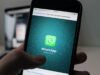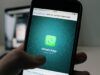Come condividere la posizione in tempo reale su WhatsApp
Hai programmato un'uscita con un gruppo di amici ma, per via di un contrattempo, alcune persone ti hanno avvisato all'ultimo minuto che arriveranno in ritardo. Purtroppo però non puoi restare ad aspettare tutti; la natura della serata ti impedisce di stare fermo in un unico posto. Come faranno i tuoi amici a raggiungerti e a trovarti, considerando la confusione causata dalle numerose persone che parteciperanno al tuo stesso evento?
Se è questa la preoccupazione che affolla la tua mente e ti impedisce di goderti a pieno la serata, puoi stare tranquillo: ho la soluzione adatta a te. Devi infatti sapere che la popolare app di messaggistica WhatsApp è munita di una funzionalità che permette di attivare la condivisione della posizione in tempo reale. Tramite quest'ultima i tuoi amici in un gruppo di WhatsApp o in una chat singola potranno sempre tenere traccia dei tuoi spostamenti nel corso di un determinato periodo di tempo prestabilito.
Tale funzionalità è disponibile sia su Android che su iPhone ed è di facile e immediato utilizzo. Nelle righe che seguono ti spiegherò dunque come utilizzarla al meglio sul tuo dispositivo! Non vedi l'ora di cominciare? Perfetto! Mettiamoci subito all'opera! Non mi resta che augurarti una buona lettura!
Indice
- Come attivare la localizzazione sul dispositivo
- Come condividere la posizione in tempo reale su WhatsApp
- Come condividere la posizione su WhatsApp
Come attivare la localizzazione sul dispositivo
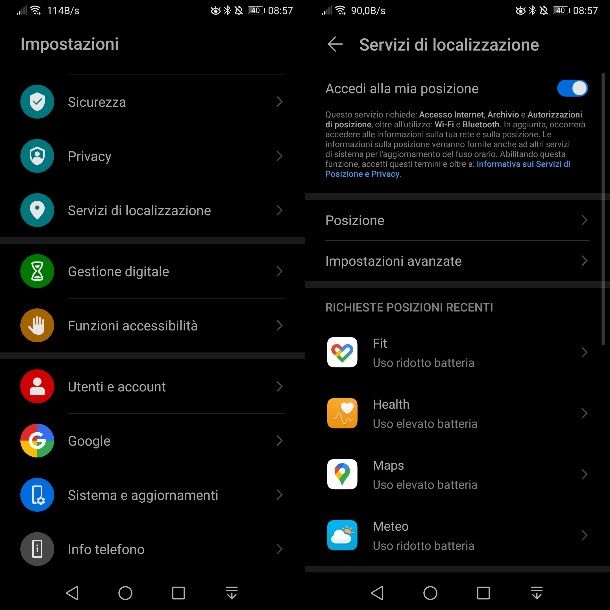
Per poter condividere la posizione in tempo reale su WhatsApp dovrai assicurarti di aver attivato la localizzazione tramite il sensore GPS del tuo dispositivo Android o del tuo iPhone. Ti spiego come procedere nelle righe che seguono.
Su Android, la prima cosa da fare è aprire l'app dedicata alle Impostazioni del tuo dispositivo (l'icona dell'ingranaggio) che trovi in home screen o nel drawer. Scorri poi la schermata che si aprirà fino a che non individui la voce Servizi di localizzazione/Posizione. Fai quindi tap su di essa e, per attivare la posizione sul tuo smartphone Android, sposta su ON la levetta che trovi in corrispondenza della dicitura Accedi alla mia posizione/Usa la posizione.
Su iPhone, per attivare la localizzazione devi per prima cosa fare tap sull'app Impostazioni, la cui icona dell'ingranaggio è situata nella schermata Home o nella Libreria app. Scorri poi la schermata fino in fondo, fino a che non individui la voce Privacy e sicurezza: fai tap su di essa, poi sulla voce Localizzazione e sposta la levetta su ON in corrispondenza della voce Localizzazione.
Come condividere la posizione in tempo reale su WhatsApp
Se vuoi sapere come condividere sempre la posizione su WhatsApp, sappi che quest'operazione è davvero semplice e richiederà soltanto che tu tenga attiva la geolocalizzazione, così come ti ho spiegato nel capitolo precedente. Vediamo insieme come procedere per abilitare questa funzionalità sul tuo dispositivo.
Android
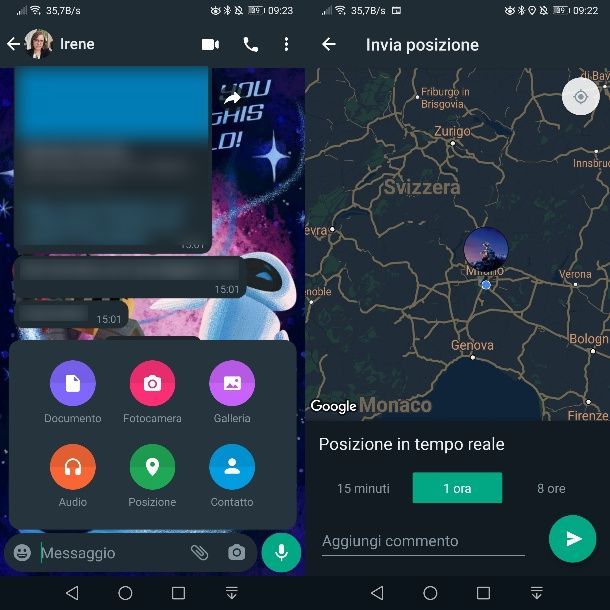
Sei in possesso di un dispositivo con sistema operativo Android e vorresti sapere come condividere la tua posizione in tempo reale? Nessun problema, te lo spiego subito nel dettaglio.
Avvia per prima cosa l'app di WhatsApp tramite la sua icona in home screen o nel drawer e, recandoti nella sezione Chat, individua la conversazione singola o di gruppo in cui desideri condividere la posizione, facendo dunque tap su di essa.
All'interno della conversazione selezionata, fai poi tap sul pulsante con il simbolo della graffetta e, dal menu a tendina che vedrai a schermo, pigia sulla voce Posizione.
Adesso, nel caso in cui la geolocalizzazione sia effettivamente attiva, potrai visualizzare la tua posizione su di una mappa. Per effettuare la condivisione in tempo reale premi sul pulsante Posizione in tempo reale e poi sulla voce Continua.
Fatto ciò, tramite le opzioni in basso, scegli se tale condivisione dovrà essere continua per 15 minuti, 1 ora oppure 8 ore. Infine, digita eventualmente un messaggio tramite il campo di testo Aggiungi commento e invia infine la tua posizione in chat premendo sul pulsante dell'aeroplanino.
I partecipanti di una conversazione potranno usufruire reciprocamente di questa funzionalità e inviare la propria posizione in tempo reale, seguendo le stesse procedure indicate nei paragrafi precedenti. Ciascuna posizione sarà contrassegnata sulla mappa condivisa e visibile facendo tap sulla voce Vedi posizione in tempo reale. In questo caso, sarà possibile distinguere le persone che hanno condiviso la propria posizione in quanto contraddistinte da icone con la propria foto del profilo WhatsApp.
Anche se gli altri partecipanti alla conversazione non hanno condiviso la propria posizione potranno visualizzare quella inviata dagli altri utenti, premendo sul tasto Vedi posizione in tempo reale. Per ciascuna posizione verrà anche indicato il termine di scadenza impostato. Per interrompere tale condivisione prima della scadenza del limite temporale impostato, fai tap sulla voce Interrompi condivisione.
iPhone
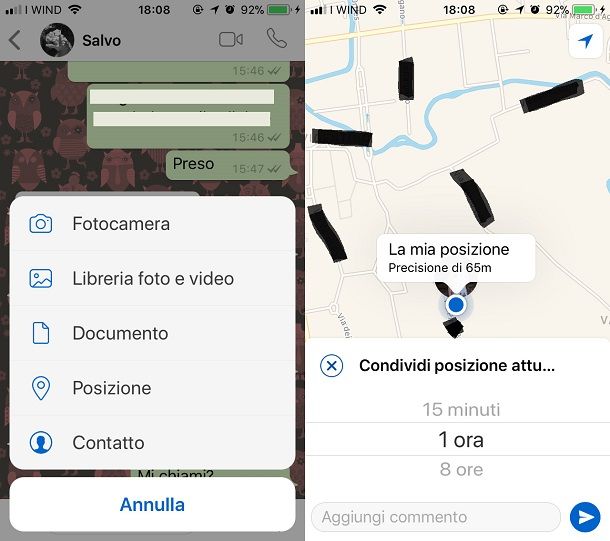
Al fine di condividere la posizione in tempo reale in una chat, all'interno dell'app di messaggistica WhatsApp, la prima cosa da fare è aprire la suddetta tramite la sua icona in schermata Home o nel drawer.
Tramite la schermata principale, fai tap sulla scheda in basso Chat, individua la conversazione singola o di gruppo con cui desideri condividere in tempo reale la posizione. Fai quindi tap su di essa e premi poi sul pulsante (+).
Dal menu a schermo che sarà apparso, premi poi sulla voce Posizione. Se la localizzazione è attiva, la tua posizione attuale comparirà su una mappa. Potrai ora effettuare la condivisione della stessa in tempo reale tramite il pulsante Posizione in tempo reale.
Prima di poter condividere la tua posizione in tempo reale, ti verrà chiesto per quanto tempo desideri farlo. Puoi scegliere la voce che più preferisci tra 15 minuti, 1 ora oppure 8 ore, facendo tap sulla relativa voce. Prima di inviare la posizione, puoi anche scrivere un messaggio, digitandolo nel campo di testo Aggiungi didascalia. Per inviare la posizione, premi sul pulsante dell'aeroplanino.
Inoltre è possibile cambiare idea in qualsiasi momento e interrompere la condivisione della posizione, pigiando sulla voce Interrompi condivisione. Una volta che la condivisione in tempo reale sarà interrotta, per riattivarla bisognerà attivare nuovamente questa funzionalità; per farlo ti basterà ripetere il procedimento che ti ho appena spiegato.
Per il resto, non ci sono particolari differenze rispetto a quanto detto per i dispositivi Android riguardo al funzionamento della posizione condivisa.
PC
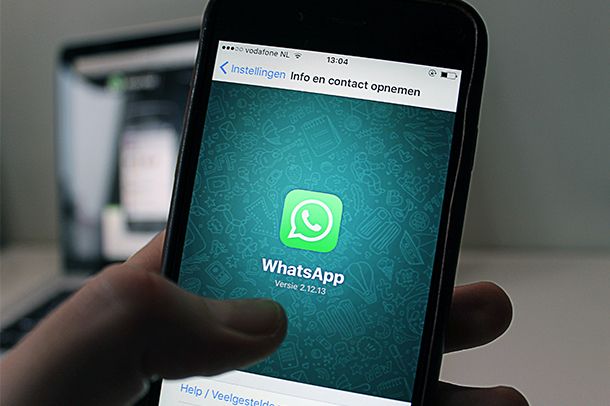
Nel caso in cui tu voglia condividere la posizione in tempo reale da PC, sappi che tale procedura non è al momento disponibile nei client desktop di WhatsApp per Windows e Mac, né in WhatsApp Web.
Pertanto, nel caso in cui volessi condividere la posizione con WhatsApp Web o sul client desktop, dovrai necessariamente agire da smartphone, seguendo le stesse procedure che ti ho indicato nei capitoli precedenti dedicati ad Android o a iPhone.
Come condividere la posizione su WhatsApp
Vuoi condividere una posizione diversa su WhatsApp da quella in cui ti trovi? Niente di più semplice! Ti avviso però che questa condivisione è differente rispetto a quella in tempo reale: consente di segnalare la posizione statica in un luogo anziché tenere traccia dei tuoi spostamenti.
Inoltre, devi sapere che non è indispensabile che tu abbia la localizzazione attiva sul tuo dispositivo, in quanto puoi scegliere qualsiasi luogo sulla mappa. Vediamo insieme come fare!
Android
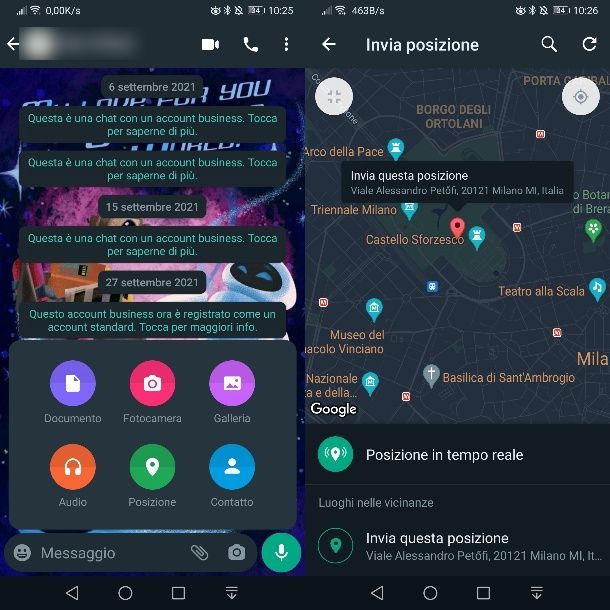
Su Android, per condividere una posizione su WhatsApp, avvia quest'app tramite la sua icona in home screen o nel drawer e recati poi nella sezione Chat. Adesso, individua la conversazione singola o di gruppo dove vuoi inviare la posizione e fai tap su di essa.
Fatto ciò, premi sull'icona della graffetta in basso e, nel riquadro a schermo, fai tap sulla voce Posizione. Un messaggio ti segnalerà di attivare il GPS, ma puoi anche ignorarlo, premendo il tasto Indietro sulla barra in basso di Android.
Per cercare un luogo puoi usare l'icona della lente d'ingrandimento in alto oppure premere sull'icona del quadrato sulla mappa (in alto a sinistra) per ingrandire quest'ultima. Fatto ciò, sposta il cursore rosso in un qualsiasi punto della mappa e poi premi sulla dicitura Invia questa posizione in basso per condividerla in chat.
iPhone
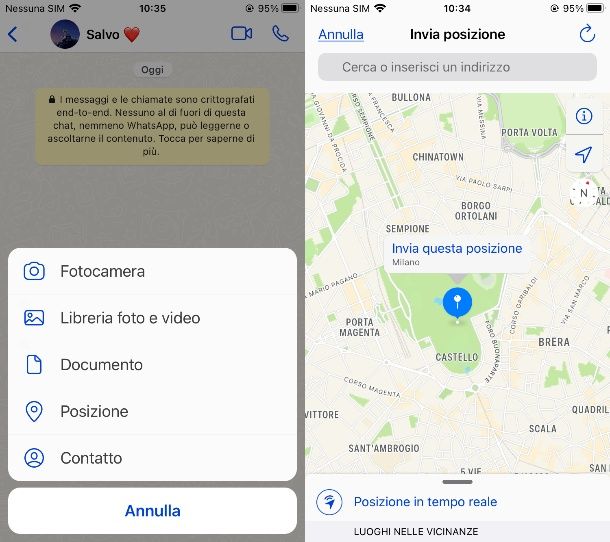
Su iPhone la procedura è molto simile a quella vista nel capitolo precedente su Android. Pertanto, dopo aver avviato l'app WhatsApp tramite la sua icona, fai tap sulla scheda in basso Chat e individua la conversazione singola o di gruppo con cui desideri condividere la posizione.
Dopo aver fatto tap su di essa, premi sul pulsante (+) in basso e, dal riquadro che visualizzi, premi sulla voce Posizione. Se ti viene mostrato un messaggio relativo alla richiesta di attivazione del GPS, premi pure sul tasto OK per ignorare.
Adesso, utilizza la barra di ricerca in alto per individuare un luogo presente sulla mappa oppure trascina verso il basso il riquadro relativo alla posizione in tempo reale, situato appunto in basso, per ingrandire la mappa. Sposta il cursore blu in un qualsiasi punto della mappa e poi fai tap sulla dicitura Invia questa posizione, per condividere il luogo in chat.

Autore
Salvatore Aranzulla
Salvatore Aranzulla è il blogger e divulgatore informatico più letto in Italia. Noto per aver scoperto delle vulnerabilità nei siti di Google e Microsoft. Collabora con riviste di informatica e cura la rubrica tecnologica del quotidiano Il Messaggero. È il fondatore di Aranzulla.it, uno dei trenta siti più visitati d'Italia, nel quale risponde con semplicità a migliaia di dubbi di tipo informatico. Ha pubblicato per Mondadori e Mondadori Informatica.